Beğendiğiniz bir yazı tipini bulmak zor olabilir; özellikle pazarlama veya grafik tasarım alanında çalışıyorsanız ve düzenli olarak projeniz için mükemmel yazı tipini bulmanız gerekiyorsa.
İçindekiler
- Doğru yazı tiplerini indirme
- Yazı tipini MacOS'ta önizleme ve yükleme
- Doğrudan Font Book'tan yükleme
Neyse ki MacOS (veya iOS'ta eğer bu konuda yardıma ihtiyacın olursa), yeni yazı tiplerini hızlı bir şekilde indirme, önizleme ve etkinleştirme yönteminizi büyük ölçüde geliştirdi. popüler Mac tasarım uygulamaları.
Önerilen Videolar
Yazı tiplerini Mac'e nasıl yükleyeceğiniz ve bunları hızlı bir şekilde nasıl düzenleyeceğiniz aşağıda açıklanmıştır.
Doğru yazı tiplerini indirme
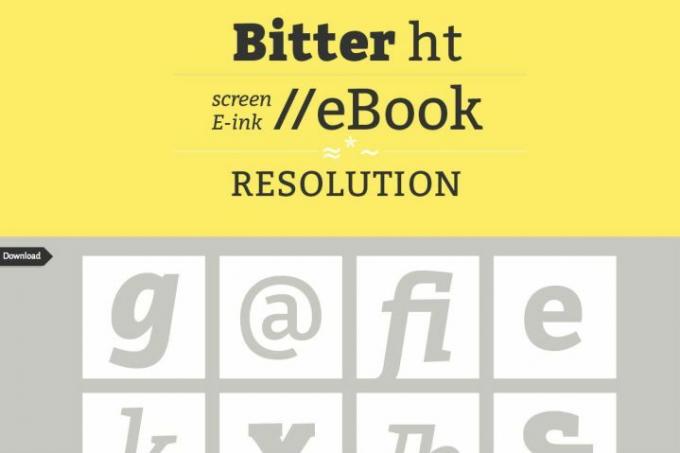
Aşama 1: İhtiyacınız olan yazı tipini arayın. İnternette sıradan listelerden yazı tiplerine kadar pek çok yazı tipi kaynağı mevcut. tasarımcılara özel yazı tipleri (veya sadece karar verebilirsiniz) kendi yazı tipini tasarla). Bazı tasarımcı yazı tipleri ücretli olarak gelse de listelerin çoğu ücretsizdir.
Adım 2: Seçtiğiniz yazı tipinin MacOS ile uyumlu olduğundan emin olun. Dosya adına bakarak bunu anlayabilirsiniz. Mac, TrueType veya ".ttf" dosyalarının yanı sıra OpenType veya ".otf" dosyalarını da destekler. Neyse ki bu, indirilen yazı tiplerinin çoğunu kapsıyor. Ancak uyumlu olmayan PC bitmap veya “.fon” yazı tiplerini kullanamayacaksınız. Muhtemelen,
gelecekteki açık kaynak formatları gayet iyi çalışacak.Aşama 3: İndirme işlemlerinin güvenilir olduğundan emin olmak için web sitesi incelemelerini iki kez kontrol etmek isteyebilirsiniz; herhangi bir şey indirmeyi seçmeden önce daima güvenilir bir web sitesi kullanın! Her şey yolunda görünüyorsa istediğiniz yazı tipi dosyasını indirin. Bu, Mac indirme bölümünüze yeni bir dosya (potansiyel olarak sıkıştırılmış) ekleyecektir.
Yazı tipini MacOS'ta önizleme ve yükleme
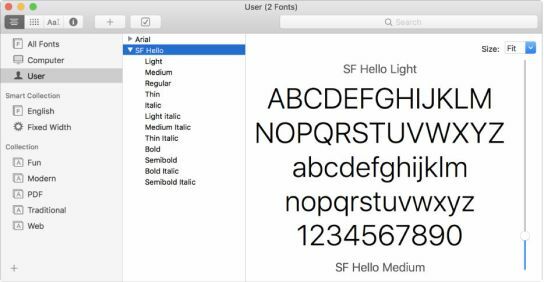
Aşama 1: Finder'da yeni indirdiğiniz dosyaya gidin ve dosyayı açın (zip dosyalarını genişlet önce gerektiği gibi). Bu hemen açılmalı Yazı Tipi Kitabı. Bu, yazı tiplerini yönetmeyi kolaylaştırmak için MacOS'ta bulunan bir uygulamadır ve birçok yararlı işlevi vardır. Yepyeni bir yazı tipine tıkladığınızda, Yazı Tipi Kitabı onu açacak ve size o yazı tipinin bir önizlemesini gösterecektir.
Adım 2: Font Book'un önizlemesine bir göz atın. Yazı tipinin farklı ağırlıklarına ve stillerine daha iyi bakmak için pencerenin üst kısmındaki açılır menüyü kullanarak yazı tipini değiştirebilirsiniz. Beklediğiniz gibi değilse veya görünümde bir sorun varsa, muhtemelen farklı bir siteden yazı tipinin yeni sürümünü indirmek veya yeni bir yazı tipi türü denemek isteyeceksiniz.
Aşama 3: Yazı Tipi Kitabı önizleme penceresinin alt kısmında şu seçeneği göreceksiniz: Düzenlemek yazı tipi. Düğmeye tıkladığınızda yazı tipi Mac'inize yüklenecektir. Teorik olarak Font Book, bir fontun MacOS'taki tüm uygulamalar için kullanılabilir olmasını sağlar. Ancak pratikte, yeni yazı tiplerini kabul edecek şekilde düzgün şekilde ayarlanmamış eski Microsoft Word uygulamaları gibi şeylerle bazı sorunlarla karşılaşabilirsiniz.
Doğrudan şuradan yükleme Yazı Tipi Kitabı

MacOS, aynı anda çeşitli yazı tiplerini birleştirmek isteyen kullanıcılara uygun yazı tiplerini yüklemek için ek bir yöntem sunar. Ayrıca, belirli yazı tipi koleksiyonunuzu bulmanızı ve yönetmenizi kolaylaştırmak amacıyla güncellemek, geliştirmek ve kişiselleştirmek için de iyi bir seçenektir. Yazı tipi kullanımının yaygın ve özel olduğu bir sektördeyseniz web mühendisleri veya örneğin diğer büyük teknoloji endüstrisi işleri - o zaman bu size çok iyi hizmet edecektir.
Aşama 1: Tıklamak Gitmek Mac'inizin menü çubuğunda, ardından Uygulamalar. Uygulamalar penceresinde şunu seçin: Yazı tipiKitap — simgesi üzerinde büyük F harfi bulunan bir kitaptır.
Adım 2: Bir kere Yazı Tipi Kitabı penceresi açıldığında mevcut tüm yazı tiplerinizi keşfedebilirsiniz. Tüm yazı tiplerinizin alfabetik bir listesini bulacaksınız, ancak yazı tiplerinizi düzenlemenin ve görüntülemenin başka yollarını bulmak için Akıllı Koleksiyon bölümünü keşfedebilirsiniz. Dikkatlice bir yazı tipi arıyorsanız, kontrol etmek iyi bir fikir olabilir. mevcut yazı tipleriniz Yeni dosyaları çevrimiçi olarak indirmeden önce seçeneklerinizin neler olduğunu görmek için.
Aşama 3: Artık yazı tiplerinizi yükleyebilirsiniz. Araç çubuğuna gidin ve artı (+) işaretiyle yeni bir pencere açılacaktır. Ardından şuraya gidin: İndirilenler klasörünü açın ve yüklediğiniz yazı tiplerine göz atın. Seç Simgeler Her yazı tipini görüntülemek için araç çubuğunuzdaki seçeneği kullanın. Aynı anda birden fazla yazı tipi yüklemek için tuşunu basılı tutun. Komut klavyenizdeki tuşuna basın. Yüklemeye hazır olduğunuzda tıklayın Açık.
Adım 4: Koleksiyonlar seçeneği Yazı Tipi Kitabı tüm yazı tiplerinizi düzenli tutarak projeleri kolaylaştırır. Seç artı işareti (+) yazı tiplerinizi istediğiniz şekilde düzenlemek için kenar çubuğunun alt kısmında.
Dosya Ve Düzenlemek Üst araç çubuğundaki sekmeler, kullanılmayan veya istenmeyen yazı tiplerini veya yazı tipi gruplarını ortadan kaldırma olanağı sunar. Size sorun çıkaran yazı tiplerini doğrulamak için Yazı Tipi Kitabı'nı da kullanabilirsiniz. Tıkla Dosya Yazı tipi doğrulamaya erişim sağlayan menü.
Editörlerin Önerileri
- Apple, Mac oyuncularına heyecanlanmaları için büyük bir neden verdi
- Bu kritik istismar, bilgisayar korsanlarının Mac'inizin savunmasını aşmasına olanak sağlayabilir
- iPhone, iPad veya MacBook'unuz mu var? Bu kritik güncellemeyi hemen yükleyin
- En yaygın Chromebook sorunları ve bunların nasıl düzeltileceği
- MacGPT: Mac'inizde ChatGPT nasıl kullanılır?
Yaşam tarzınızı yükseltinDigital Trends, en son haberler, eğlenceli ürün incelemeleri, anlayışlı başyazılar ve türünün tek örneği olan ön bakışlarla okuyucuların teknolojinin hızlı tempolu dünyasını takip etmelerine yardımcı olur.




